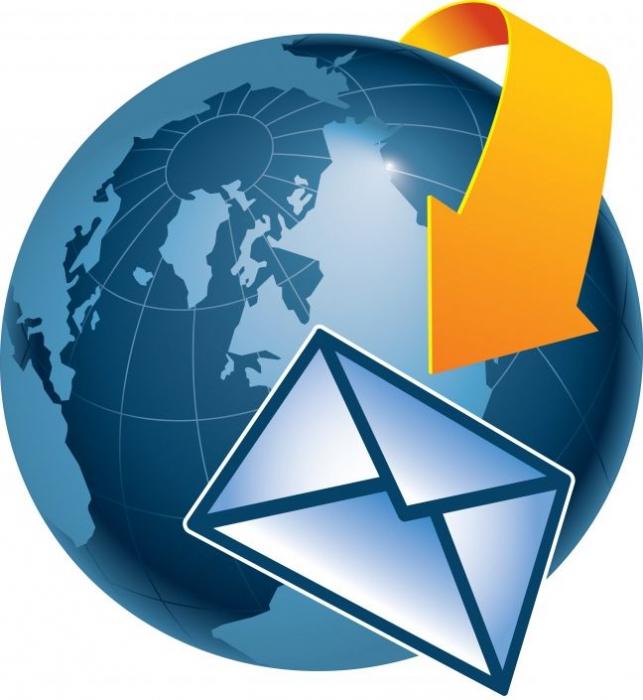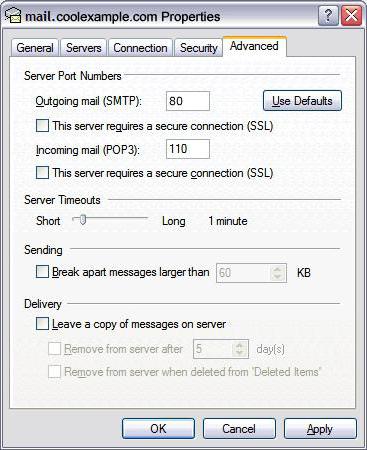วิธีกำหนดค่าการตอบกลับอัตโนมัติใน Outlook: ขั้นตอนพื้นฐาน
ในโลกดิจิทัลคนได้เรียนรู้มานานแล้ววิธีการสื่อสารสมัยใหม่บนเว็บ ดังนั้นวิธีหนึ่งในการถ่ายโอนข้อมูลคือ e-mail ซึ่งคุณสามารถสื่อสารเรียนรู้และพัฒนาได้ วันนี้อินเทอร์เน็ตมีหลากหลายโปรแกรมดังกล่าว แต่ที่นิยมมากที่สุดและสะดวกสบายคือ Microsoft Outlook แม้จะมีด้านบวกหลายโปรแกรมอีเมลนี้มีจำนวนของความแตกต่างที่ต้องใช้วิธีการแก้ปัญหาที่ชัดเจน ตัวอย่างเช่นผู้ใช้มือใหม่หลายคนกำลังประสบปัญหาเกี่ยวกับวิธีตั้งค่าการตอบกลับอัตโนมัติใน Outlook
คุณลักษณะการรับสายอัตโนมัติ
จนถึงปัจจุบัน Outlook เองโปรแกรมอีเมลที่ต้องการซึ่งเป็นที่นิยมในหมู่ผู้ใช้อินเทอร์เน็ตเนื่องจากความเรียบง่ายและฟังก์ชันการทำงาน ด้วยโปรแกรมนี้คุณสามารถสื่อสารและรับจดหมายได้อย่างอิสระ ในลักษณะเด่นหลายอย่างควรเน้นความเป็นไปได้ในการตอบโดยอัตโนมัติ หากคุณออกไปในระยะทางไกลหรือเป็นระยะเวลานาน Microsoft Outlook จะอนุญาตให้คุณใช้คุณลักษณะรับสายอัตโนมัติ

ในกรณีที่ไม่มีการเชื่อมต่ออินเทอร์เน็ตหรือความสามารถในการเข้าถึงกล่องจดหมายการตอบกลับอัตโนมัติจะส่งรายชื่อผู้ติดต่อของผู้ส่งไปยังผู้ส่งและข้อความที่บันทึกไว้ล่วงหน้าในเทมเพลตพิเศษ
การกำหนดค่าและเรียกใช้การตอบกลับอัตโนมัติ
คนส่วนใหญ่ไม่เพียง แต่ผู้เริ่มต้นเท่านั้น แต่ยังผู้ใช้อินเทอร์เน็ตขั้นสูงกำลังเผชิญกับปัญหาในการตั้งค่าการตอบกลับอัตโนมัติใน Outlook ขั้นตอนในการสร้างการตอบกลับอัตโนมัติในโปรแกรมอีเมลจะไม่เป็นเรื่องยากมากและใช้เวลานานหากทุกสิ่งทุกอย่างทำอย่างถูกต้องและเป็นไปตามคำแนะนำ
ดังนั้นเพื่อกำหนดค่าการตอบกลับอัตโนมัติใน Outlook คุณต้องดำเนินการดังนี้:
- เปิดโปรแกรม Outlook
- ค้นหาและคลิกปุ่ม "สร้างข้อความ"
- ป้อนข้อความสำหรับตอบกลับอัตโนมัติ เป็นสิ่งสำคัญที่ต้องจำไว้ว่าข้อความนี้จะถูกส่งไปยังผู้ส่ง
- ค้นหาและคลิกปุ่ม "ไฟล์"
- ในการตั้งค่า "ไฟล์" ค้นหาและคลิก "บันทึกเป็น" คุณต้องเลือกรูปแบบ "Outlook Template" และบันทึกข้อความ

ขั้นตอนพื้นฐานสำหรับการตั้งค่าการตอบกลับอัตโนมัติ
การตั้งค่าการตอบสนองอัตโนมัติประกอบด้วยขั้นตอนพื้นฐานต่อไปนี้:
- คุณต้องพบแท็บ "กฎ" ในแถบด้านบนของโปรแกรม
- จากนั้นเลือกตัวเลือก "จัดการกฎและการแจ้งเตือน" ซึ่งคุณต้องการเลือกตัวเลือก "ใหม่"
- ในหน้าต่างที่เปิดขึ้นเลือก "ใช้กฎกับข้อความที่ฉันได้รับ"
- หลังจากที่เลือกแล้วคลิกปุ่ม "ถัดไป"
- หน้าต่าง "ตัวช่วยสร้างกฎ" จะปรากฏขึ้นซึ่งคุณไม่จำเป็นต้องเลือกอะไร จากนั้นคุณเพียงแค่คลิกปุ่ม "ถัดไป" จากนั้นตอบว่า "ใช่"
- ในหน้าต่างถัดไปที่ปรากฏขึ้นคุณต้องทำเครื่องหมายใน "ทำเครื่องหมายโดยใช้แม่แบบที่ระบุ" ในหน้าต่างด้านล่างคลิกที่ "ระบุแม่แบบ"
- ถัดไปหน้าต่าง "โฟลเดอร์" จะปรากฏขึ้นซึ่งคุณควรเลือก "แม่แบบในระบบไฟล์"
- หลังจากที่หน้าต่าง "รับอัตโนมัติ" ปรากฏขึ้นคุณจะต้องคลิกและเปิดขึ้น
- ใน "ตัวช่วยสร้างกฎ" ที่เปิดขึ้นให้เลือก "ถัดไป"
- ในหน้าต่างสุดท้ายก่อนที่คุณจะกำหนดค่าการตอบกลับอัตโนมัติใน Outlook คุณต้องคลิกปุ่ม "เสร็จสิ้น"

สรุปได้ว่า
ดังนั้นขึ้นอยู่กับการสร้างแม่แบบและการดำเนินการจะใช้การตอบกลับอัตโนมัติใน Outlook สำหรับอีเมลขาเข้าทั้งหมด แต่คุณควรคำนึงถึงข้อเท็จจริงที่ว่าตัวช่วยสร้างกฎช่วยในการส่งการตอบกลับอัตโนมัติไปยังผู้รับเพียงครั้งเดียว
เซสชันจะเริ่มหลังจากการเริ่มต้นจดหมายครั้งแรกโปรแกรมและสิ้นสุดเมื่อคุณออกจากโปรแกรม ในขณะที่โปรแกรมทำงานอยู่การตอบกลับซ้ำไปยังผู้รับที่สามารถส่งข้อความจำนวนหนึ่งจะไม่เกิดขึ้น ตลอดทั้งเซสชันโปรแกรมจะสร้างรายการเฉพาะของผู้ใช้ที่ส่งการตอบกลับอัตโนมัติ การกระทำดังกล่าวช่วยให้หลีกเลี่ยงการส่งข้อความใหม่ อย่างไรก็ตามหากคุณรีสตาร์ทโปรแกรมรายการจะถูกลบออก ดังนั้นเมื่อพิจารณาขั้นตอนพื้นฐานในการตั้งค่าและสร้างแม่แบบแล้วควรยกเลิกข้อสงสัยทั้งหมดเกี่ยวกับวิธีกำหนดค่าการตอบกลับอัตโนมัติใน Outlook
</ p>